win7系统怎么切换管理员账户 win7如何修改管理员账户
更新时间:2023-09-21 11:04:00作者:skai
众所周知,我们的win7操作系统中管理员账户拥有着十分大的权限,我们win7电脑中的很多操作都是需要使用到管理员账户的,但是我们电脑默认情况下的管理员账户是administrator,我们要怎么切换呢,今天小编就带着大家一起来看看win7系统怎么切换管理员账户,希望可以对你有帮助。
具体方法:
1、在计算机上右击,点击管理。
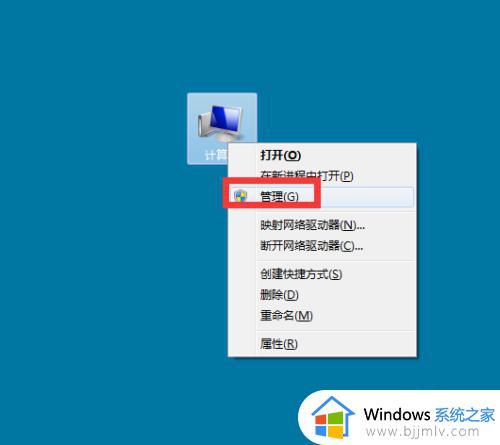
2、弹出对话框,点击系统工具,本地用户和组。
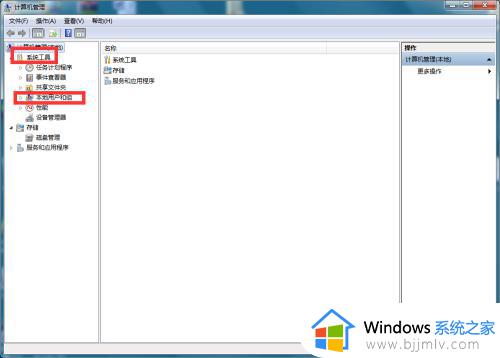
3、选中用户。
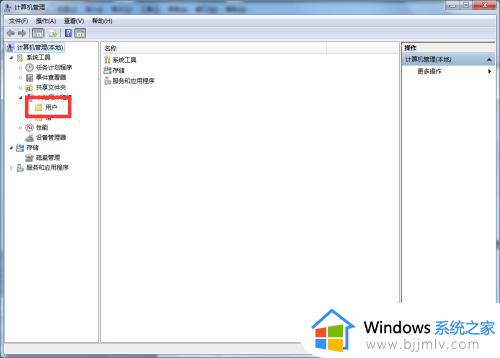
4、在右侧管理计算机【域】的内置账户上右击,点击属性。
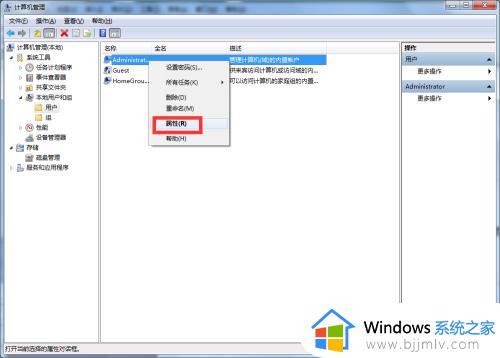
5、弹出对话框,勾选帐户已禁用,点击确定。
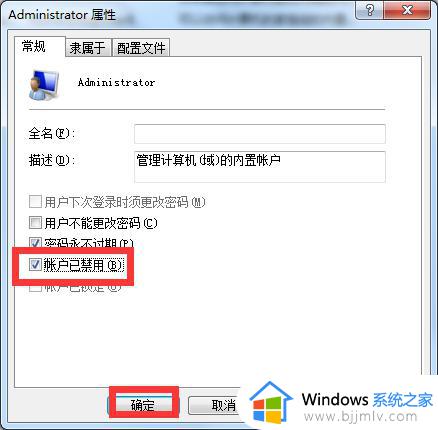
6、重启电脑就可以选择其他管理员帐户了,设置完成。
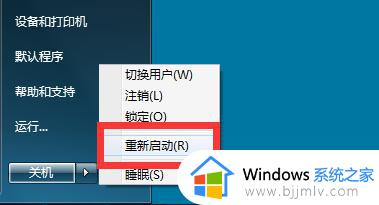
以上全部内容就是小编带给大家的win7系统切换管理员账户方法详细内容分享啦,小伙伴们如果你们在使用win7电脑的时候也需要使用到管理员账号的话就快点行动起来吧。
win7系统怎么切换管理员账户 win7如何修改管理员账户相关教程
- win7登录管理员账户怎么操作 win7系统管理员登录方法
- win7强行删除管理员账户密码怎么操作 win7如何删除管理员账户密码
- 您的账户已被停用,请向系统管理员咨询如何修复win7
- win7你的账户被停用,请向系统管理员咨询如何解决?
- win7标准用户改不了管理员怎么办 win7电脑标准用户修改成管理员怎么操作
- win7您的账户已被停用请向系统管理员咨询怎么解决?
- win7管理员账户被禁用怎么启用?win7管理用户被禁用如何恢复
- win7账号被停用,请向系统管理员咨询修复方案
- windows7旗舰版怎么打开管理员权限 windows7如何获得管理员账户权限
- win7如何获取管理员所有权限 win7怎么设置管理员权限
- win7系统如何设置开机问候语 win7电脑怎么设置开机问候语
- windows 7怎么升级为windows 11 win7如何升级到windows11系统
- 惠普电脑win10改win7 bios设置方法 hp电脑win10改win7怎么设置bios
- 惠普打印机win7驱动安装教程 win7惠普打印机驱动怎么安装
- 华为手机投屏到电脑win7的方法 华为手机怎么投屏到win7系统电脑上
- win7如何设置每天定时关机 win7设置每天定时关机命令方法
win7系统教程推荐
- 1 windows 7怎么升级为windows 11 win7如何升级到windows11系统
- 2 华为手机投屏到电脑win7的方法 华为手机怎么投屏到win7系统电脑上
- 3 win7如何更改文件类型 win7怎样更改文件类型
- 4 红色警戒win7黑屏怎么解决 win7红警进去黑屏的解决办法
- 5 win7如何查看剪贴板全部记录 win7怎么看剪贴板历史记录
- 6 win7开机蓝屏0x0000005a怎么办 win7蓝屏0x000000a5的解决方法
- 7 win7 msvcr110.dll丢失的解决方法 win7 msvcr110.dll丢失怎样修复
- 8 0x000003e3解决共享打印机win7的步骤 win7打印机共享错误0x000003e如何解决
- 9 win7没网如何安装网卡驱动 win7没有网络怎么安装网卡驱动
- 10 电脑怎么设置自动保存文件win7 win7电脑设置自动保存文档的方法
win7系统推荐
- 1 雨林木风ghost win7 64位优化稳定版下载v2024.07
- 2 惠普笔记本ghost win7 64位最新纯净版下载v2024.07
- 3 深度技术ghost win7 32位稳定精简版下载v2024.07
- 4 深度技术ghost win7 64位装机纯净版下载v2024.07
- 5 电脑公司ghost win7 64位中文专业版下载v2024.07
- 6 大地系统ghost win7 32位全新快速安装版下载v2024.07
- 7 电脑公司ghost win7 64位全新旗舰版下载v2024.07
- 8 雨林木风ghost win7 64位官网专业版下载v2024.06
- 9 深度技术ghost win7 32位万能纯净版下载v2024.06
- 10 联想笔记本ghost win7 32位永久免激活版下载v2024.06